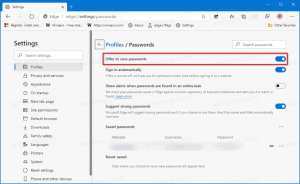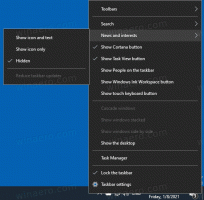วิธีเรียกใช้ Fallout 4 แบบเต็มหน้าจอบนจอแสดงผลแบบ 4:3
เกมสวมบทบาทแอ็คชั่นที่เพิ่งเปิดตัว Fallout 4 ได้รับความนิยมอย่างมาก สามารถใช้ได้กับพีซีและเกมคอนโซล บนพีซี มีปัญหามากมายที่คุณอาจเผชิญ ปัญหาหนึ่งขาดการรองรับหน้าจอ 4:3 เกมดังกล่าวไม่มีตัวเลือกให้เลือกความละเอียดที่ใช้งานได้สำหรับหน้าจอที่มีอัตราส่วนกว้างยาว 4:3 เพื่อเรียกใช้แบบเต็มหน้าจอ นี่คือสิ่งที่คุณต้องทำเพื่อเรียกใช้ Fallout 4 แบบเต็มหน้าจอบนจอแสดงผลแบบ 4:3:
นี่คือสิ่งที่คุณต้องทำเพื่อเรียกใช้ Fallout 4 แบบเต็มหน้าจอบนจอแสดงผลแบบ 4:3:
- ปิดเกม Fallout 4
- ไปที่โฟลเดอร์การตั้งค่าเกมของคุณ มักจะตั้งอยู่ที่:
PC\Documents\My Games\Fallout4. เครื่องนี้
หากคุณกำลังใช้งาน Windows 7 ให้ไปที่
C:\Users\ชื่อผู้ใช้ของคุณ\Documents\My Games\Fallout4
- ดับเบิลคลิกที่ไฟล์ Fallout4Prefs.ini จะเปิดขึ้นใน Notepad:

- ค้นหาบรรทัดที่ขึ้นต้นด้วย ขเต็มหน้าจอ=
เปลี่ยนเป็นขเต็มหน้าจอ=1
- ต่อไป ให้หาบรรทัดที่ขึ้นต้นด้วย iSize H=
เปลี่ยนเป็นความสูงของหน้าจอ ตัวอย่างเช่น สำหรับความละเอียดในการแสดงผล 1280 x 1024 จะเป็นiSize H=1024
- ค้นหาบรรทัดที่ขึ้นต้นด้วย iSize W=
เปลี่ยนเป็นความกว้างของหน้าจอ ตัวอย่างเช่น สำหรับความละเอียดในการแสดงผล 1280 x 1024 จะเป็นiSize W=1280
บันทึกไฟล์ ปิด Notepad และเพลิดเพลินกับ Fallout 4 แบบเต็มหน้าจอ